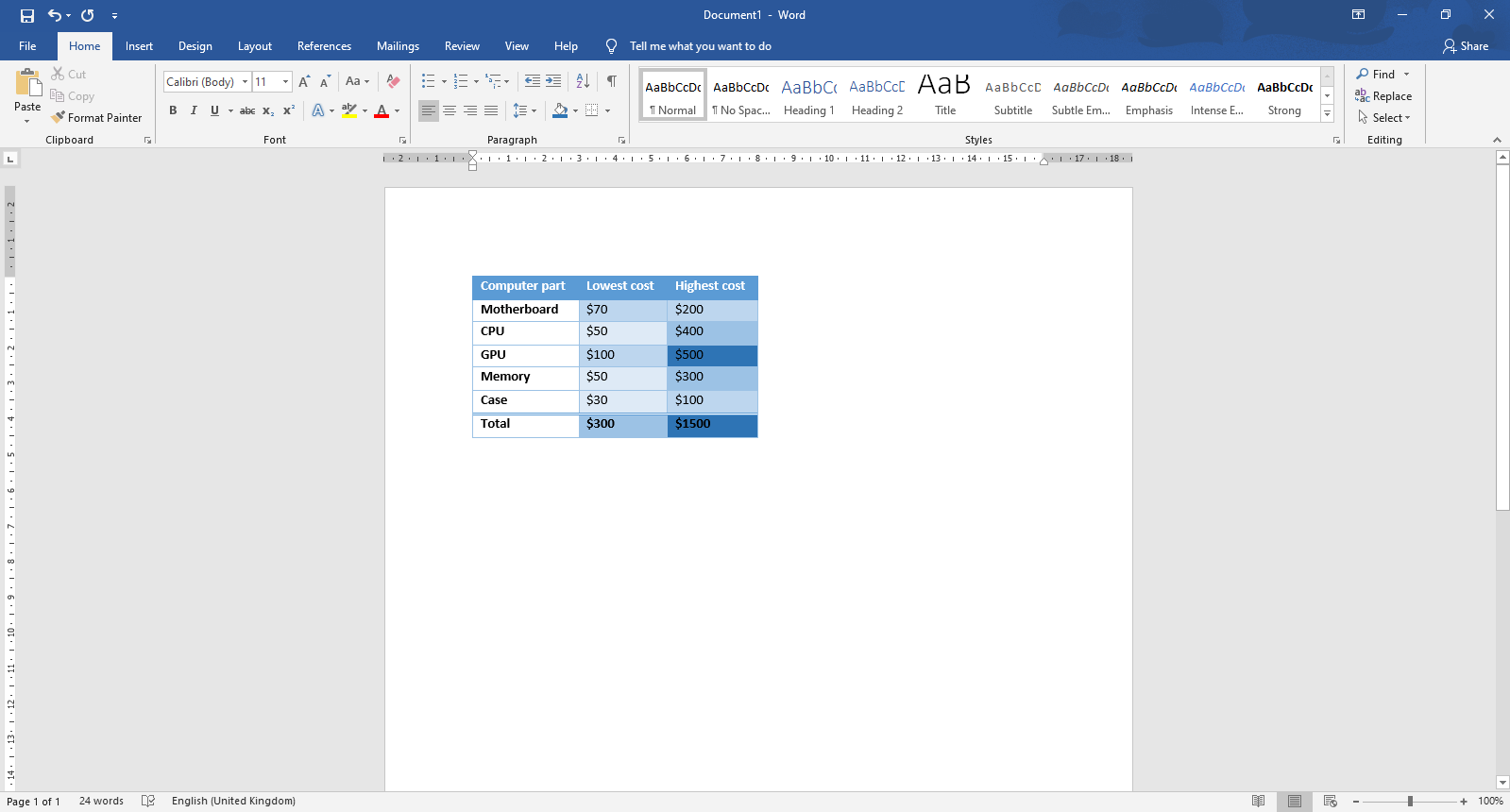インストールする前に:
- コンピュータが システム要求 カスペルスキーアンチウイルス用。
- コンピュータにインストールされているアプリケーションが KasperskyAnti-Virusと互換性がありません 。 Kaspersky Anti-Virusが正しく機能するように、互換性のないソフトウェアをすべて削除することをお勧めします。
- 実行中のすべてのアプリケーションを閉じます
- KasperskyAnti-Virusインストールパッケージをからダウンロードします。 カスペルスキーのウェブサイト 、または私たちから受け取った電子メールのリンクを介して。
- インストーラーを実行します。
- アプリケーションの新しいバージョンの検索が完了するまで待つか、をクリックします スキップ 。

- エンドユーザー使用許諾契約書を読み、をクリックします 継続する 条件に同意する場合。

- Kaspersky SecurityNetworkステートメントを注意深くお読みください。条件に同意する場合は、チェックボックスを選択してください。
Kaspersky Security Networkに参加しない場合は、チェックボックスをオフにします。 - Kaspersky Internet Securityとともに、Kaspersky Secure Connectionがインストールされ、インターネットへの保護された接続が保証されます。クリック インストール 。
![[インストール]をクリックします](//gloryittechnologies.com/img/help-center/50/how-install-kaspersky-anti-virus-3.png)
- インストールが完了するのを待ちます。推奨設定が有効になっていることを確認して、 適用する 。
![[適用]をクリックします](//gloryittechnologies.com/img/help-center/50/how-install-kaspersky-anti-virus-4.png)
- クリック 完了 。

KasperskyAnti-Virusがインストールされます
アプリケーションをアクティブ化するには:
- アプリケーションウィンドウで、をクリックします。

- クリック アクティベーションコードを入力してください 。

- ライセンス購入後に受信したメッセージからコードを入力し、をクリックします アクティベート 。

- クリック 完了 。
KasperskyAnti-Virusがアクティブ化されました。



![[インストール]をクリックします](http://gloryittechnologies.com/img/help-center/50/how-install-kaspersky-anti-virus-3.png)
![[適用]をクリックします](http://gloryittechnologies.com/img/help-center/50/how-install-kaspersky-anti-virus-4.png)